Estratégia de Frete - Envio Multimodal - TABELA COMERCIAL
CADASTRO DE NOVA ESTRATÉGIA DE FRETE - ENVIO MULTIMODAL
A principal característica do Envio Multimodal é a possibilidade de escolher o(s) serviço(s) e a(s) transportadora(s) para compor a malha do envio da forma que melhor atender a necessidade do cliente.
Para cadastrar uma nova estratégia de frete para Envio Multimodal, siga o passo a passo abaixo:
Na tela "Nova Estratégia de Frete de Envio Multimodal" preencha os campos conforme segue:
- Acione a opção "Estratégia Ativa"
- Escolha um "Nome para Exibição ao Seller" (por exemplo: ECONOMICO, EXPRESSO, CARGO, etc.)
- Observação: Para os canais logísticos sugerimos que inclua no nome da estratégia de frete o nome do canal, pois ele aparecerá nas cotações de integrações (por exemplo: "CanalX Mais Rápido")
- Defina o "Nome para Uso Interno" - Deverá ser muito semelhante ao "Nome para Exibição ao Seller" porém poderá conter outras informações que não precisam ser expostas ao Seller, como percentual da margem de lucro da tabela comercial a ser utilizada nesta estratégia, ou a origem dos envios, por exemplo. ("CanalX Mais Rápido 25 SP)
- No campo "Observação" poderão ser incluídas mais informações sobre as definições e características desta Estratégia de Frete
- No campo "Selecione um local de origem" é destinado para o cep de origem da sua cotação, as opções são, origem Canal, Seller ou não se aplica, selecione a opção que deseja utilizar como CEP de origem da sua cotação
- Observação: Caso opte por selecionar a opção "Não se aplica" o sistema considera automaticamente o CEP do canal para cotação
- No campo "Tags" você pode incluir uma palavra chave que selecione ou seja exceção para essa estratégia no caso de uma chamada via API
- Exemplo: Incluindo a "Tag" "MAIS_BARATO" para aparecer todas as estratégia que contém essa "Tag" na chamada
- Para usar como exceção você pode identificar uma transportadora que não transporta um objeto em específico, assim utilizando por exemplo a "Tag" "PISO" como exceção, retirando todas as estratégias de frete que contiverem essa "Tag" das cotações para cotar somente as que podem transportar o material desejado
- Exemplo: Incluindo a "Tag" "MAIS_BARATO" para aparecer todas as estratégia que contém essa "Tag" na chamada
O próximo passo é decidir se o valor de venda para essa Estratégia de Frete será baseado em uma Tabela Comercial (já previamente cadastrada e configurada no sistema) ou se será aplicada uma Tabela Dinâmica.
A Tabela Dinâmica irá calcular o preço de venda com base na margem e nas definições que serão configuradas no sistema a seguir, variando de acordo com o preço de custo de cada serviço e transportadora que compõem esta estratégia.
Configuração de Estratégia de Frete para Envio Multimodal utilizando TABELA COMERCIAL
Após preencher os campos "Nome para Exibição ao Seller"; "Nome para Uso Interno" e "Observação":
- Desative a opção

- Escolha a "Tabela Comercial" (já cadastrada anteriormente) a ser aplicada para esta "Estratégia de Frete"
- Selecione o "Pré-Requisito" para Nota Fiscal ou Declaração de Conteúdo
- Defina se essa "Estratégia Aceita Envio Multivolume"
- "Selecione a malha viária" - Pode ser utilizada a opção "Sem Malha Viária" ou, caso utilize transferências e tenha mais de uma filial em localidades diferentes, aqui deverão estar cadastradas as malhas viárias para suas estratégias.
Em "Serviços Contratados" selecione quais serviços das transportadoras deverão compor esta Estratégia de Frete, utilizando as setas para:  "Selecionar" ou
"Selecionar" ou  "Remover"
"Remover"
No quadro da esquerda aparecem os serviços de custo da transportadora disponíveis para incluir na composição desta Estratégia de Frete
No quadro da direita aparecem os serviços de custo da transportadora já inclusos na composição desta Estratégia de Frete
Selecione os "Adicionais" que deseja cadastrar para esta Estratégia de Frete
Para tornar o adicional obrigatório marque a caixa de seleção ao lado do nome do adicional, conforme abaixo:
Caso o adicional selecionado não se aplique ao serviços de custo das transportadoras que compõem esta estratégia, aparecerá mensagem de alerta:
As "Regras para Envio" deverão ser preenchidas também de acordo com as regras dos serviços de custo das transportadoras que compõem esta Estratégia de Frete
Para cada regra preenchida clique no botão "Adicionar"
Defina os "Critérios de Seleção de Frete" preenchendo um "Prazo Máximo para Entrega" em dias (opcional), e escolhendo se a seleção do frete deverá priorizar a opção de "Menor Preço" ou "Menor Prazo"
Defina se algum dos serviços desta estratégia terá "Período de Inatividade", selecionando o serviço e clicando no ícone ![]() para "Adicionar Registro"
para "Adicionar Registro"
Ao gerar um novo envio por esta Estratégia de Frete, dentro do Período de Inatividade do Serviço, ele ficará indisponível para compor a malha
Para finalizar, clique em "Salvar"
Pronto! Sua Estratégia de Frete para Envio Multimodal utilizando TABELA COMERCIAL está criada!

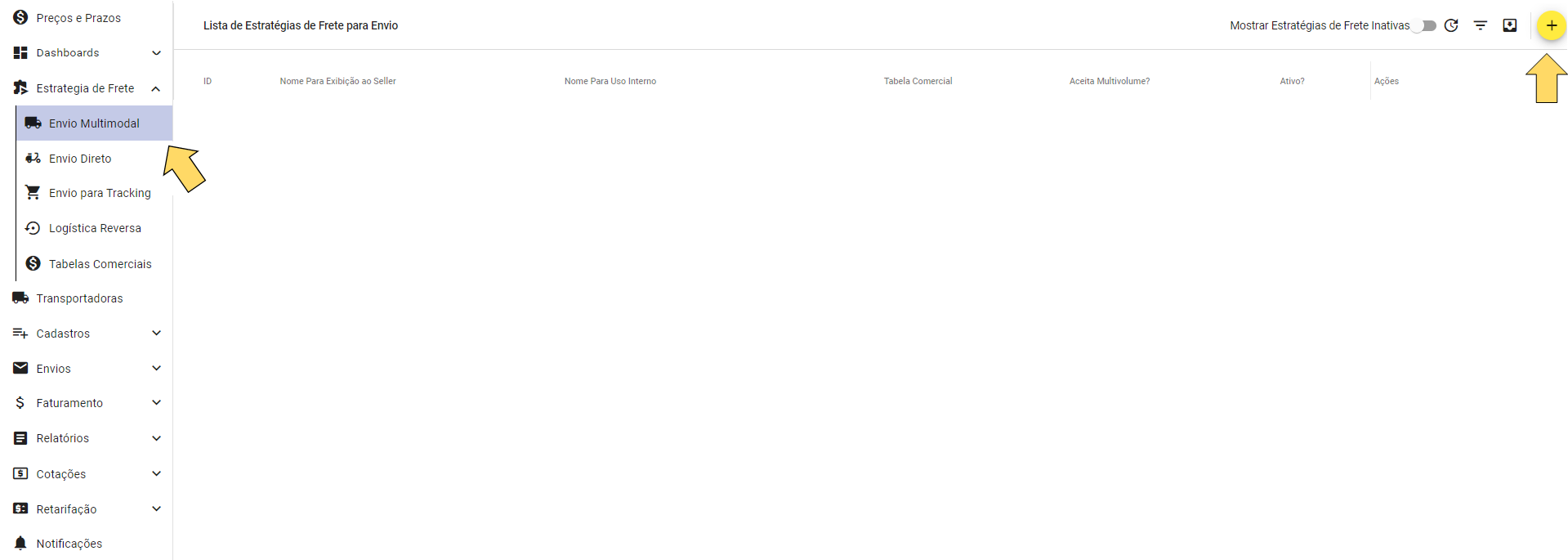

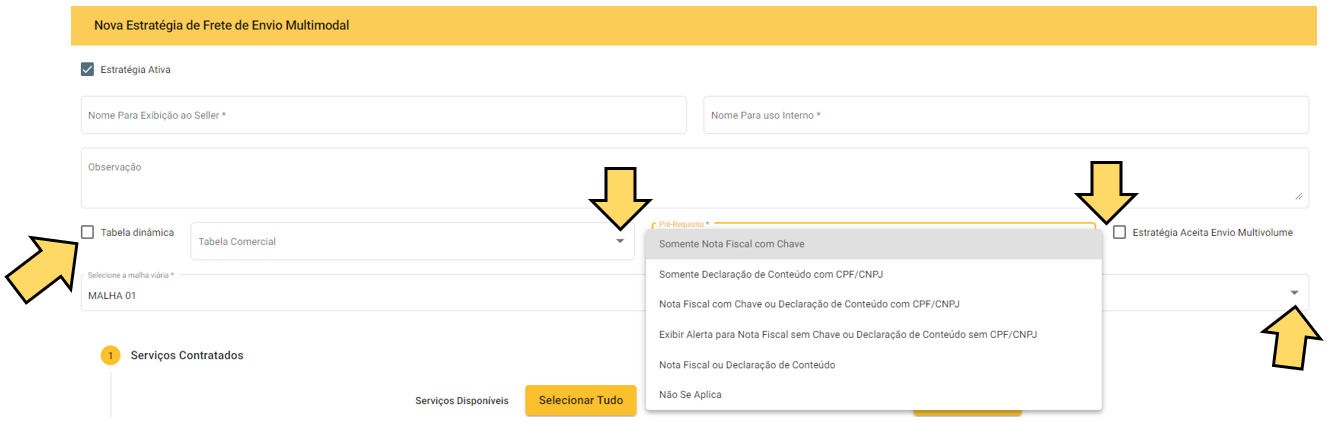
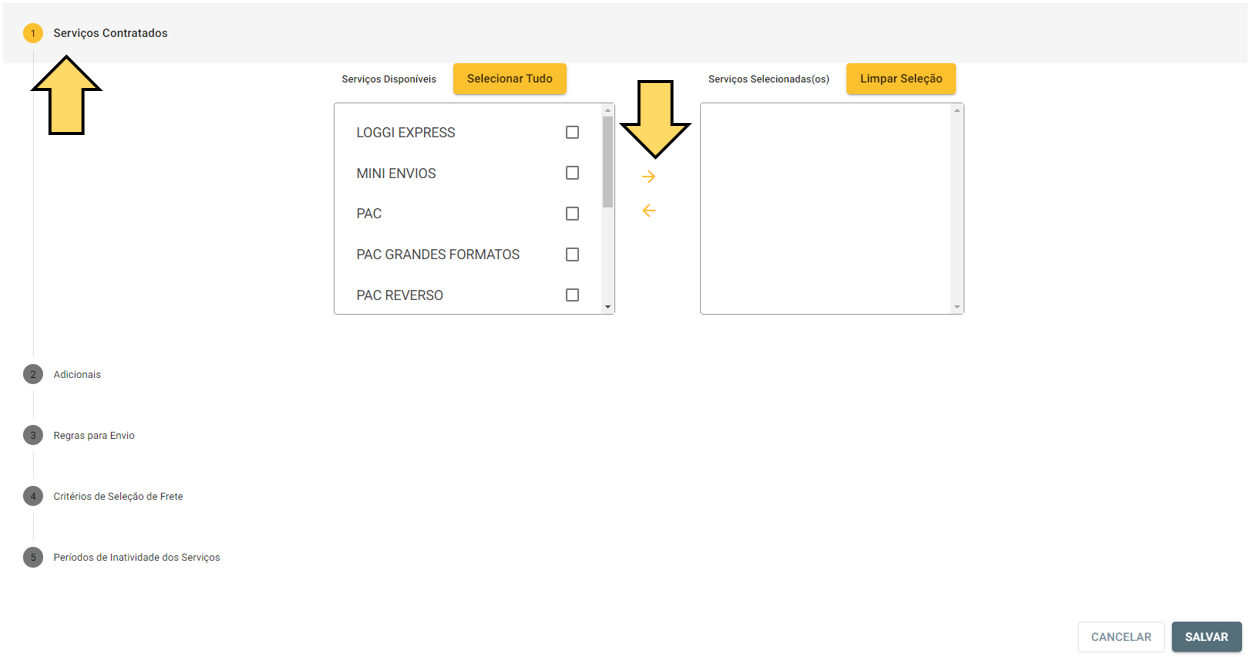
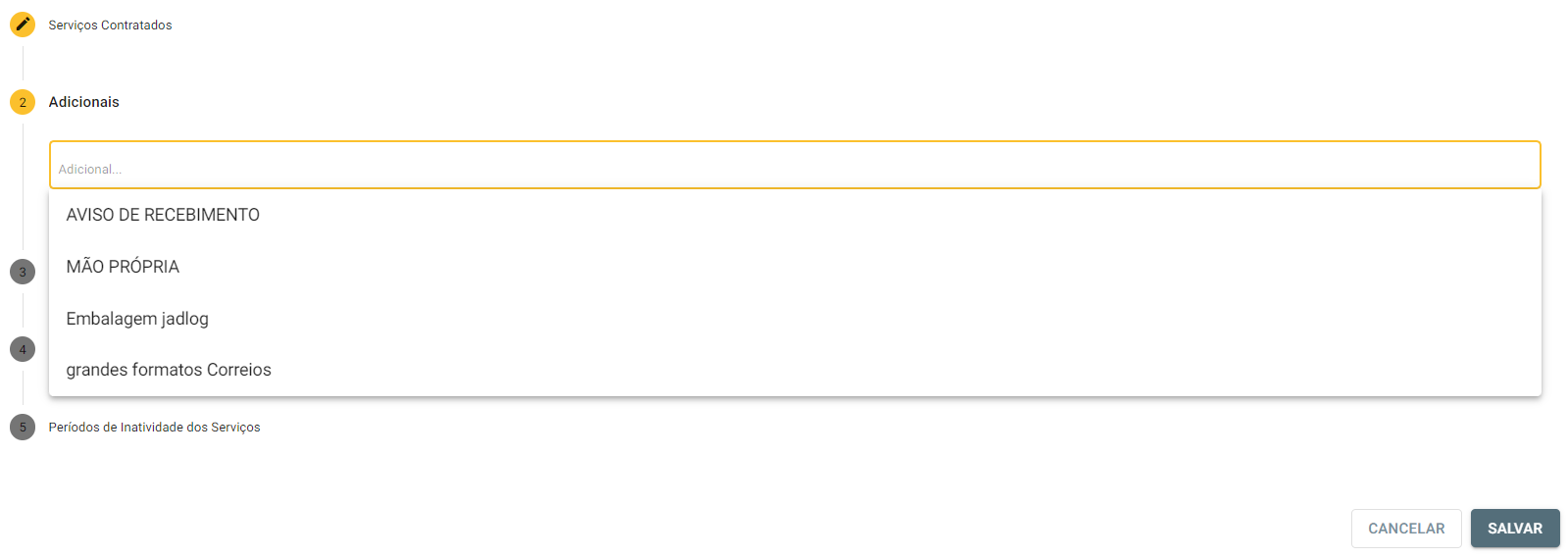
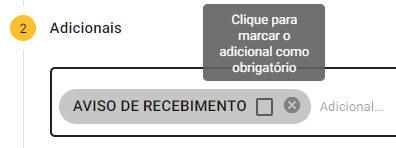
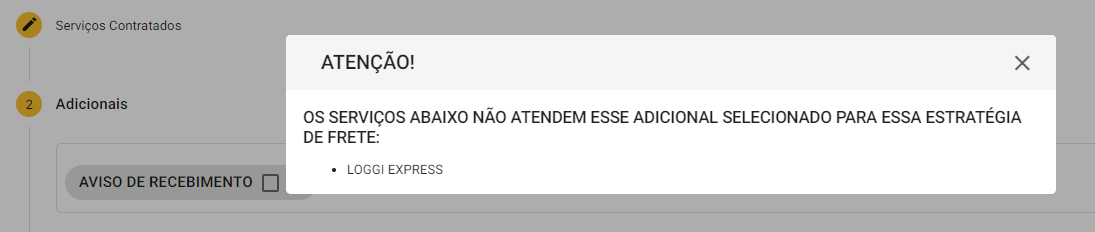
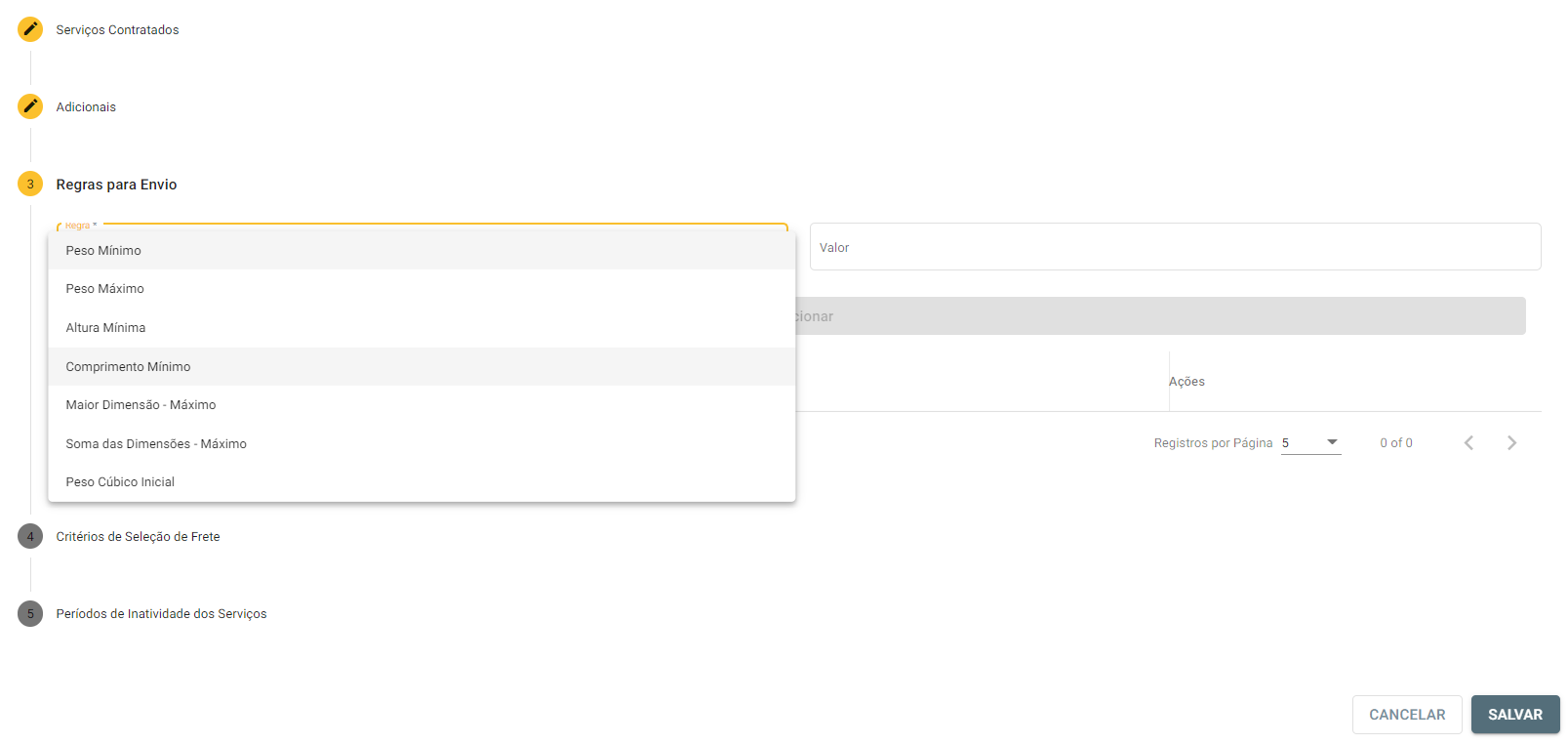
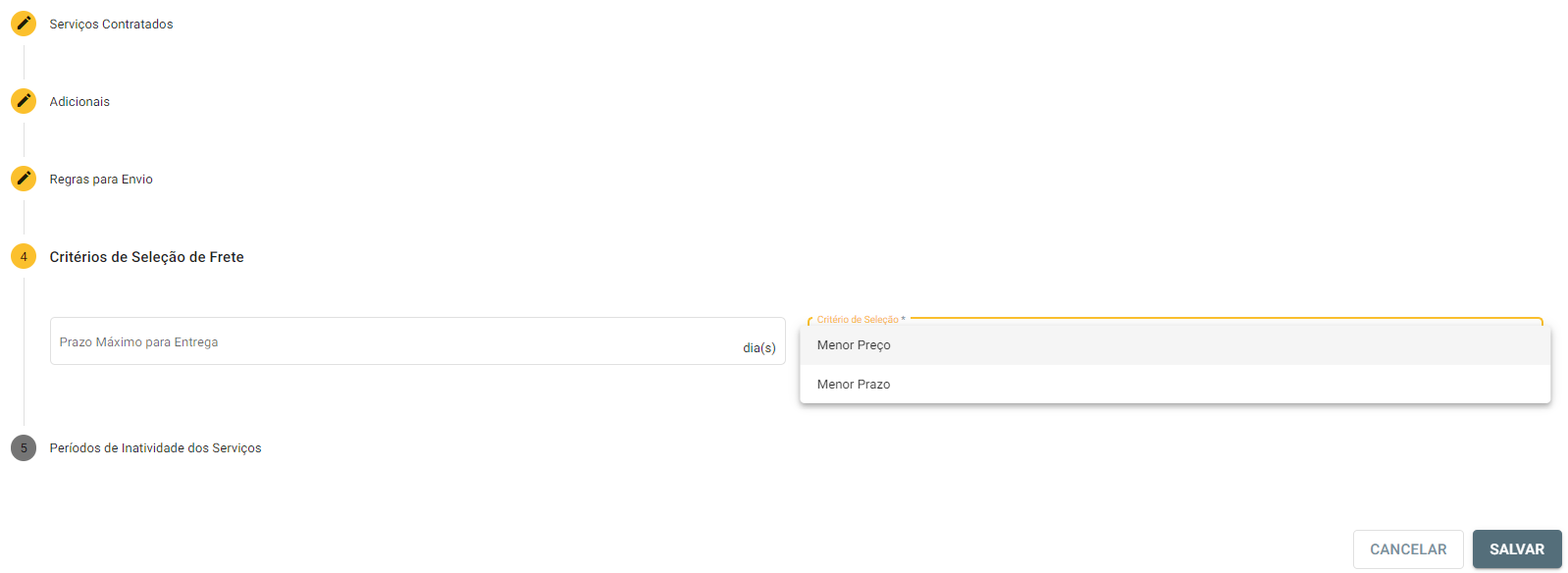
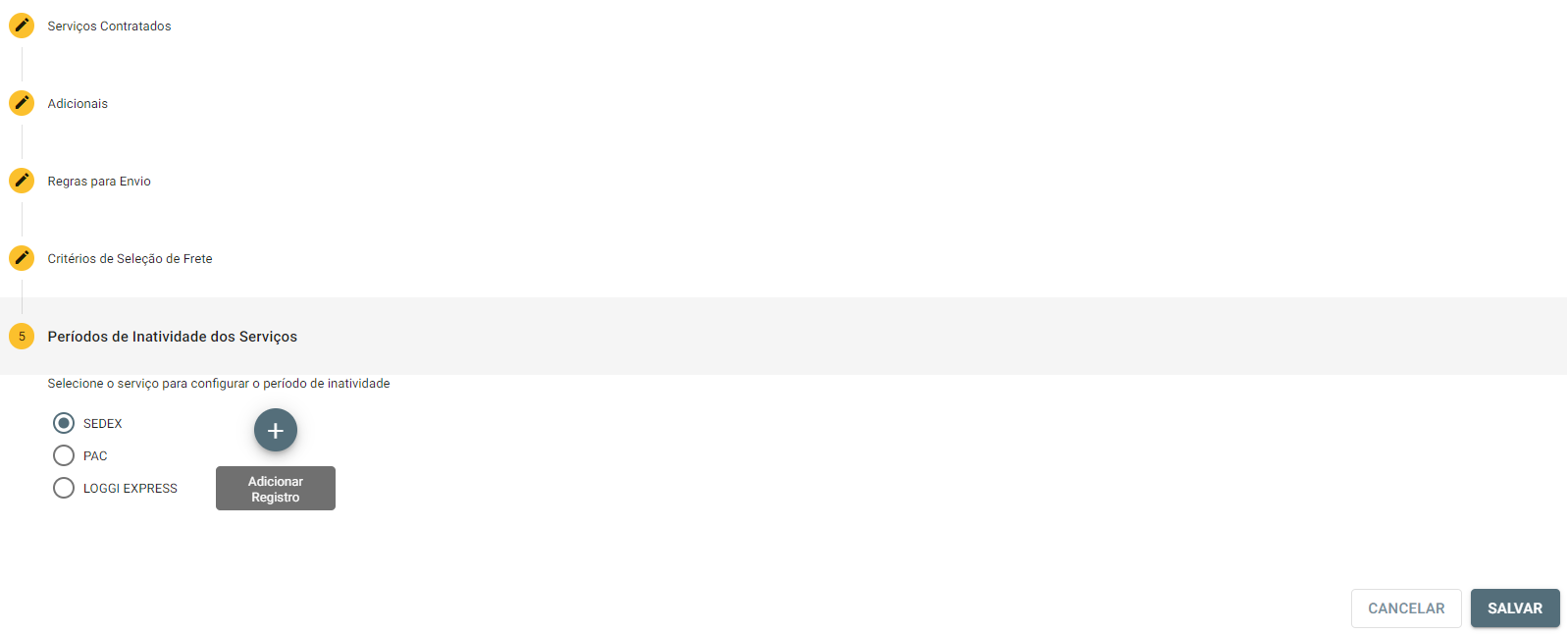
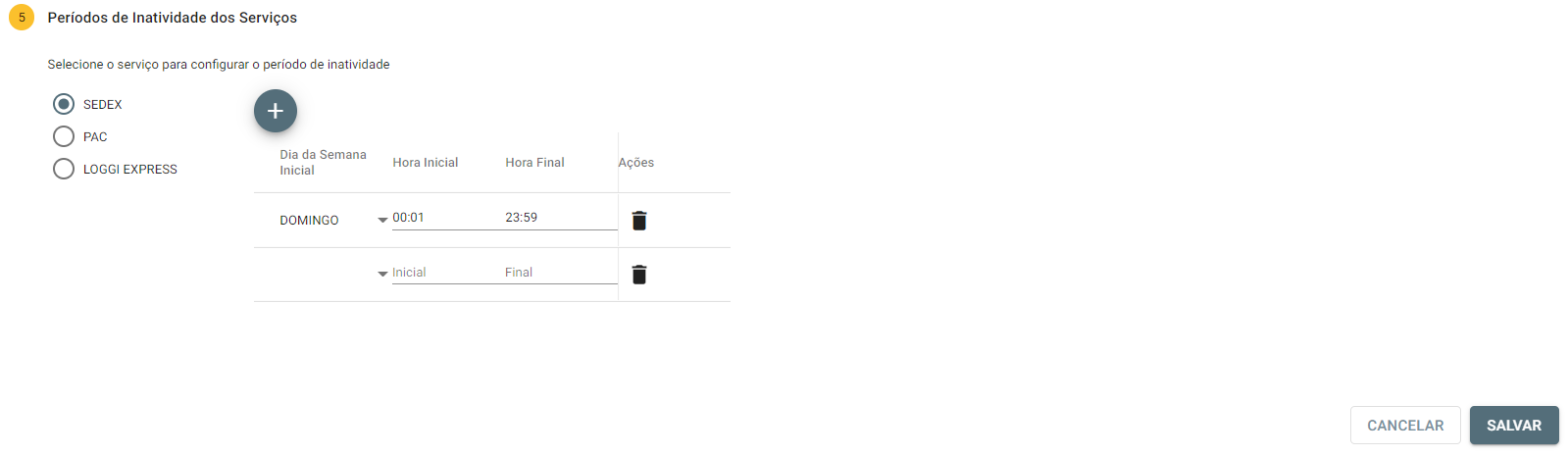
No Comments